5 cách đã được chứng minh để tự bỏ mật khẩu Windows 7 với chi phí thấp
Nhiều người bị khóa tài khoản do quên mật khẩu. Nếu bạn gặp vấn đề tương tự, bạn cần phải bỏ qua mật khẩu Windows 7 sớm nhất có thể. Nếu không, bạn không thể thực hiện bất kỳ thay đổi nào đối với máy tính của mình. Nếu bạn vẫn nhớ mật khẩu quản trị viên Windows 7 thì việc này sẽ dễ dàng hơn nhiều. Bạn có thể vô hiệu hóa trực tiếp tài khoản và mật khẩu quản trị viên Windows 7.
Bài viết này giới thiệu 5 cách dễ dàng để vượt qua mật khẩu quản trị viên Windows 7 có hoặc không có mật khẩu đăng nhập. Bất kể bạn quên mật khẩu quản trị viên Windows 7 hay không, bạn có thể bỏ qua mật khẩu Windows 7 trong vài phút. Chỉ cần đọc và làm theo.

- Phần 1: Bỏ qua Quên mật khẩu Windows 7
- Phần 2: Bỏ qua mật khẩu Windows 7 với mật khẩu đã biết
- Phần 3: Câu hỏi thường gặp về Bỏ qua mật khẩu Windows 7
Phần 1: 4 cách vượt qua mật khẩu quản trị viên Windows 7 mà không cần mật khẩu
Bạn có thể làm gì để mở khóa máy tính nếu quên mật khẩu trên Windows 7? Đừng lo lắng về điều đó. Dưới đây là 4 cách dễ dàng để bỏ qua mật khẩu Windows 7 bị quên. Tỷ lệ bỏ qua mật khẩu quản trị viên Windows 7 thành công nằm trong khoảng từ cao nhất đến thấp nhất.
Cách 1: Chạy Công cụ Đặt lại Mật khẩu Windows 7

4.000.000+ lượt tải xuống
Mở khóa mật khẩu Windows 7 bằng ổ đĩa CD / DVD hoặc USB có khả năng khởi động.
Tạo một tài khoản quản trị viên mới mà không cần vài cú nhấp chuột.
4. Bỏ qua mật khẩu quản trị viên trên Windows 10/8/7 / Vista / XP, v.v.
Tải xuống miễn phí, cài đặt và khởi chạy ImyPass Windows Password Reset. Để vượt qua mật khẩu trên Windows 7 thành công, trước tiên bạn cần nhập địa chỉ email và mã đăng ký.
 Bước 2Ghi USB hoặc CD / DVD đặt lại mật khẩu Windows 7 có thể khởi động
Bước 2Ghi USB hoặc CD / DVD đặt lại mật khẩu Windows 7 có thể khởi động Dựa trên giao dịch mua của bạn, bạn có thể chọn giữa Tạo CD / DVD Đặt lại Mật khẩu và Tạo Ổ đĩa USB Flash Đặt lại Mật khẩu. Sau đó, nhấp vào Ghi CD / DVD hoặc Ghi USB. Đặt một đĩa trắng hoặc ổ USB vào máy tính bình thường. đợi một lúc để hoàn tất quá trình ghi đĩa. Bấm OK khi hoàn tất.
 Bước 33 Khởi động máy tính Windows 7 bị khóa
Bước 33 Khởi động máy tính Windows 7 bị khóa Lấy đĩa đã ghi ra. Sau đó, chèn nó vào máy tính Windows 7 bị khóa của bạn. Khởi động lại máy tính. Trong khi đó, nhấn phím F12 hoặc ESC để vào Boot Menu. Chọn ổ CD / DVD hoặc USB đã cắm của bạn. Nhấn Enter trên bàn phím của bạn. Sau đó, lưu và thoát khỏi Menu Khởi động. Máy tính Windows 7 của bạn sẽ tự động khởi động lại và mở khóa.
 Bước 4Đặt lại mật khẩu đã quên của Windows 7
Bước 4Đặt lại mật khẩu đã quên của Windows 7 Chọn hệ điều hành Windows 7 để đặt lại mật khẩu. Chọn tài khoản quản trị viên mà bạn muốn đặt lại mật khẩu. Nhấp chuột Đặt lại mật khẩu theo dõi bởi ĐƯỢC RỒI xác nhận. Đó là tất cả để vượt qua mật khẩu Windows 7. Bạn cũng có thể bỏ qua màn hình đăng nhập Windows.

Cách 2: Sử dụng Đĩa Đặt lại Mật khẩu Windows 7 được tạo sẵn
Bước 1Khởi động lại máy tính Windows 7 của bạn. Khi bạn nhập sai mật khẩu, bạn sẽ thấy một Đặt lại mật khẩu quyền mua. Nhấp vào tùy chọn này và tiếp tục.
Bước 2Các Trình hướng dẫn Đặt lại Mật khẩu xuất hiện. Bây giờ bạn cần đưa đĩa khôi phục mật khẩu vào máy tính của mình.
Bước 3Chọn ổ đĩa của bạn và làm theo trình hướng dẫn trên màn hình.
Bước 4bên trong Đặt lại mật khẩu tài khoản người dùng màn hình, đặt mật khẩu quản trị Windows 7 mới và gợi ý mật khẩu mới của nó.
Bước 5Nhấp vào Tiếp theo và hoàn tất toàn bộ quá trình bỏ qua mật khẩu Windows 7.
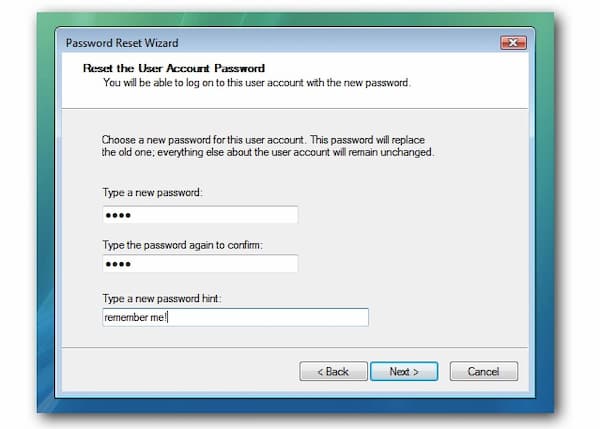
Cách 3: Đặt lại mật khẩu Windows 7 bằng Command Prompt
Bạn cũng có thể sử dụng Command Prompt để bỏ qua mật khẩu quản trị viên Windows 7. Tài khoản quản trị viên Windows 7 được tích hợp sẵn của bạn sẽ bị vô hiệu hóa bằng các dòng lệnh sau. Do đó, mật khẩu bảo vệ Windows 7 cũng có thể bị xóa.
Bước 1Khởi động lại máy tính của bạn. Nhấn liên tục F8 cho đến khi bạn nhìn thấy Tùy chọn khởi động nâng cao màn hình.
Bước 2Sử dụng các tùy chọn mũi tên lên và xuống để chọn Chế độ an toàn với dấu nhắc lệnh. Nhấn phím Enter để xác nhận.
Bước 3Trong cửa sổ Command Prompt, nhập Người dùng net và hãy nhấn đi vào trên bàn phím của bạn.
Bước 4Duyệt và chọn tài khoản người dùng bạn muốn đặt lại mật khẩu.
Bước 5Loại hình người dùng net yournewaccount yournewpassword và lựa chọn đi vào. Hãy nhớ thay thế bằng tài khoản cá nhân và mật khẩu của bạn. Đó là tất cả để vượt qua mật khẩu Windows 7 bằng Command Prompt.
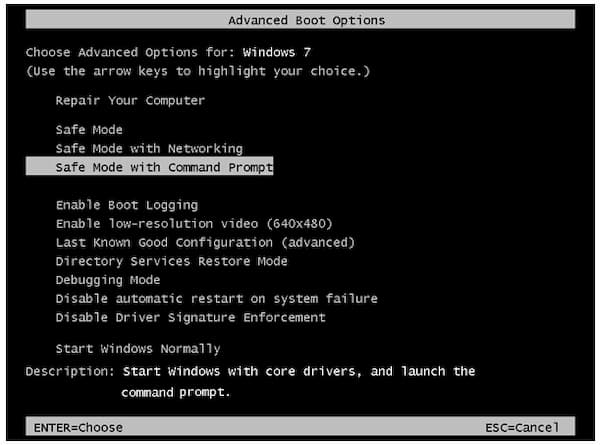
Cách 4: Bỏ qua mật khẩu trên Windows 7 với Đĩa sửa chữa hệ thống
Nếu vẫn giữ đĩa sửa chữa hệ thống, bạn có thể có thêm một giải pháp để bỏ qua mật khẩu quản trị viên trên Windows 7 mà không cần mật khẩu. Mặc dù việc mở khóa mật khẩu Windows 7 bằng đĩa sửa chữa hệ thống khá phức tạp.
Bước 1Chèn đĩa sửa chữa vào máy tính của bạn. Khởi động lại máy tính của bạn và nhấn một phím để truy cập vào Cài đặt Windows màn hình.
Bước 2Chọn ngôn ngữ và các tùy chọn khác. Nhấp chuột Tiếp theo tiếp tục. Lựa chọn Sửa máy tính của bạn và đợi một lúc để hoàn tất quá trình.
Bước 3Chọn Dấu nhắc lệnh từ Các tùy chọn phục hồi hệ thống màn hình.
Bước 4Loại hình sao chép c: windowssystem32utilman.exe c: và hãy nhấn đi vào trên bàn phím của bạn. (Ổ C cho biết vị trí cài đặt Windows. Bạn có thể thay thế nó tùy theo nhu cầu của mình.)
Bước 5Nhập Y và nhấn đi vào xác nhận. Sau đó, khởi động lại máy tính Windows 7 của bạn. Chọn Dễ dàng truy cập ở góc dưới cùng bên trái của màn hình đăng nhập Windows. Nếu bạn không thể thấy tùy chọn này, bạn có thể sử dụng Người dùng net dòng lệnh được đề cập trong cách 3.

Phần 2: Cách vượt qua mật khẩu Windows 7 bằng mật khẩu đã biết
Nếu bạn là người dùng duy nhất của máy tính Windows 7 này và bạn vẫn nhớ mật khẩu quản trị viên của nó, bạn có thể bỏ qua mật khẩu quản trị viên Windows 7 như các bước sau cho thấy. Do đó, không cần nhập mật khẩu quản trị viên trong màn hình đăng nhập Windows nữa.
Bước 1Đi tới Windows Bắt đầu thực đơn. Tìm kiếm Bảng điều khiển.
Bước 2Chọn Tài khoản người dùng và an toàn gia đình. Nhấp chuột Tài khoản người dùng theo dõi bởi Loại bỏ mật khẩu của bạn.
Bước 3Nhập mật khẩu Windows 7 của bạn. Chọn Xóa mật khẩu để tắt trực tiếp mật khẩu Windows 7.
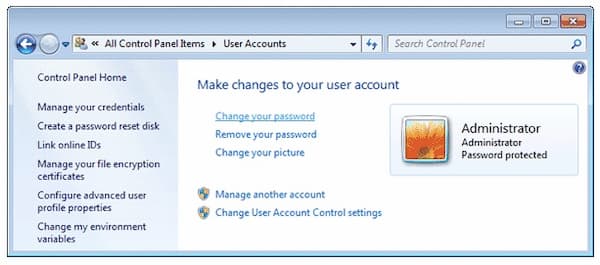
Phần 3: Câu hỏi thường gặp về Bỏ qua mật khẩu Windows 7
Bạn có thể bỏ qua mật khẩu quản trị viên trên Windows 7 từ tài khoản khách không?
Đúng. Đăng nhập vào máy tính Windows 7 bằng tài khoản khách của bạn. Bạn có thể sử dụng Command Prompt để bỏ qua mật khẩu trên Windows 7 mà không cần đĩa đặt lại.
Làm cách nào để truy cập Command Prompt mà không cần đăng nhập?
Trong quá trình thiết lập Windows, nhấn Sự thay đổi và F10 các phím cùng một lúc. Bạn có thể mở dấu nhắc lệnh khi nó bị khóa.
Bạn có nên sử dụng một mật khẩu quản trị viên cục bộ cho tất cả các máy tính khác nhau không?
Không. Nó sẽ dẫn đến rủi ro cao. Khi máy tính của bạn bị tấn công, các máy tính khác sẽ bị ảnh hưởng do có cùng tài khoản và mật khẩu quản trị viên.
Sự kết luận
Nói chung, bạn có thể xóa và mở khóa tài khoản người dùng Windows 7 có hoặc không có mật khẩu thành công. Ở trên Bỏ qua mật khẩu quản trị viên Windows 7 các phương pháp đã được thử nghiệm. Đối với công cụ bỏ qua mật khẩu Windows tốt nhất, imyPass Windows Pass Reset rất đáng để tải xuống miễn phí và dùng thử.



